Використовуючи фунцию "Відновлення", ви можете відновити втрачену інформацію, або повернути комп'ютер до певного робочого стану з попередньо створеного архіву. Ви можете відновлювати як вміст цілого диска / розділу, так і окремі файли, папки настройки електронної пошти і т.д. з локального жорсткого диска, знімних носіїв або зі спеціальних місць зберігання архівів Acronis, таких як "Зона безпеки Acronis" і "Сховище архівів".
Як відновити образ системного диска, створений програмою Acronis.

У новому вікні вибираємо "Відновлення".
З'явиться "Майстер відновлення даних".


Натискаємо "Далі" і слідуємо вказівкам «Майстра".
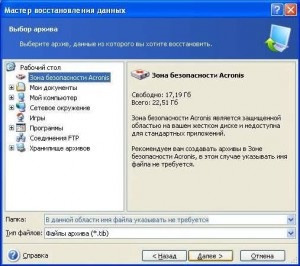
Якщо архів знаходиться в звичайній папці на локальному диску або зовнішньому носії, виберіть її (MyBackub).

Якщо архів знаходиться в "Сховище архівів", виберіть "Сховище архівів".
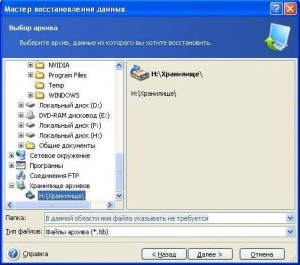

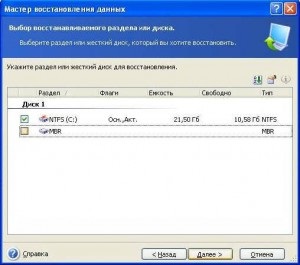
Образи розділів і дисків містять копію нульової доріжки диска MBR (головний завантажувальний запис). Якщо вона потрібна для завантаження вашої системи, відновлюйте її.
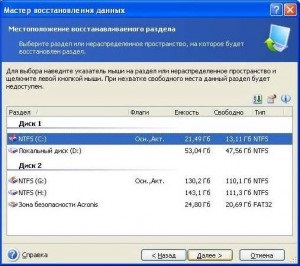


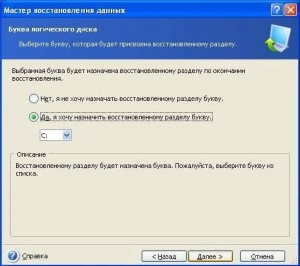
Якщо поділу не призначити букву, розділ не відобразиться в папці "Мій комп'ютер". Краще цього не робити.

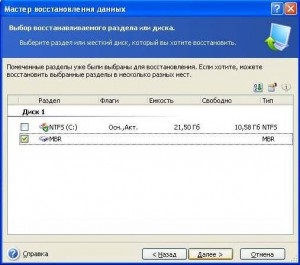
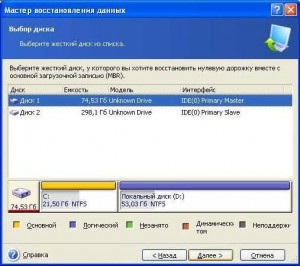
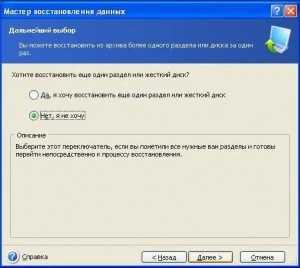


Перш ніж "Приступити", ви можете скористатися кнопкою "Назад", щоб повернутися до попередніх вікон і внести необхідні зміни. Для скасування процедури і виходу в головне вікно програми - кнопка "Скасувати".
Після закінчення процесу відновлення, після перезавантаження комп'ютера, ви отримаєте реанімовану операційну систему.